在日常使用电脑的过程中,很多用户在升级到 Win11 系统后,会面临如何设置中文系统的问题,这一操作并不复杂,只要按照正确的步骤进行,就能轻松完成。
Win11 系统设置中文的关键在于找到正确的设置选项,点击桌面左下角的“开始”菜单,在弹出的菜单中找到“设置”图标并点击,进入设置页面后,在左侧的菜单栏中选择“时间和语言”选项。
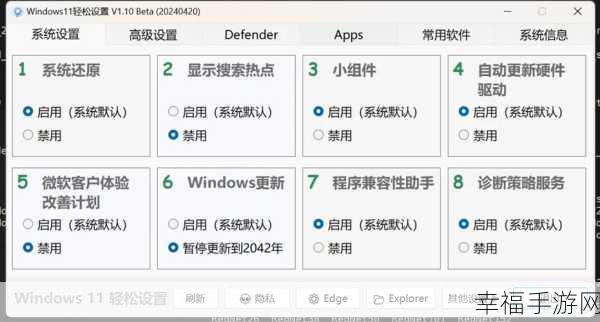
在右侧的页面中找到“语言和区域”选项,在这个页面中,可以看到“首选语言”的相关设置,如果列表中没有中文选项,那么需要点击“添加语言”按钮。
在弹出的语言选择窗口中,搜索“中文(简体)”,然后选择并点击“下一步”,系统会开始下载和安装中文语言包,这可能需要一些时间,请耐心等待。
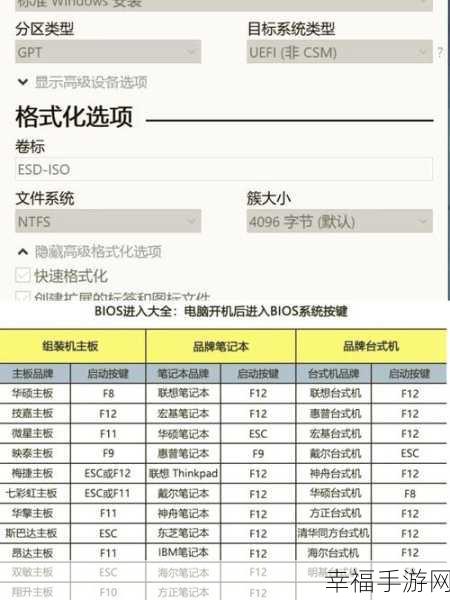
安装完成后,回到“语言和区域”页面,将中文(简体)选项上移到首位,以确保系统优先使用中文,点击中文选项后面的“三个点”图标,选择“设置为默认语言”。
重启电脑,使设置生效,重新启动后,您的 Win11 系统就成功设置为中文系统了。
需要注意的是,不同版本的 Win11 系统可能在操作细节上会有一些差异,但总体的设置流程是相似的,如果在设置过程中遇到问题,可以查阅微软官方的帮助文档或者在相关的技术论坛上寻求帮助。
攻略内容参考自微软官方文档和部分技术论坛的经验分享。







